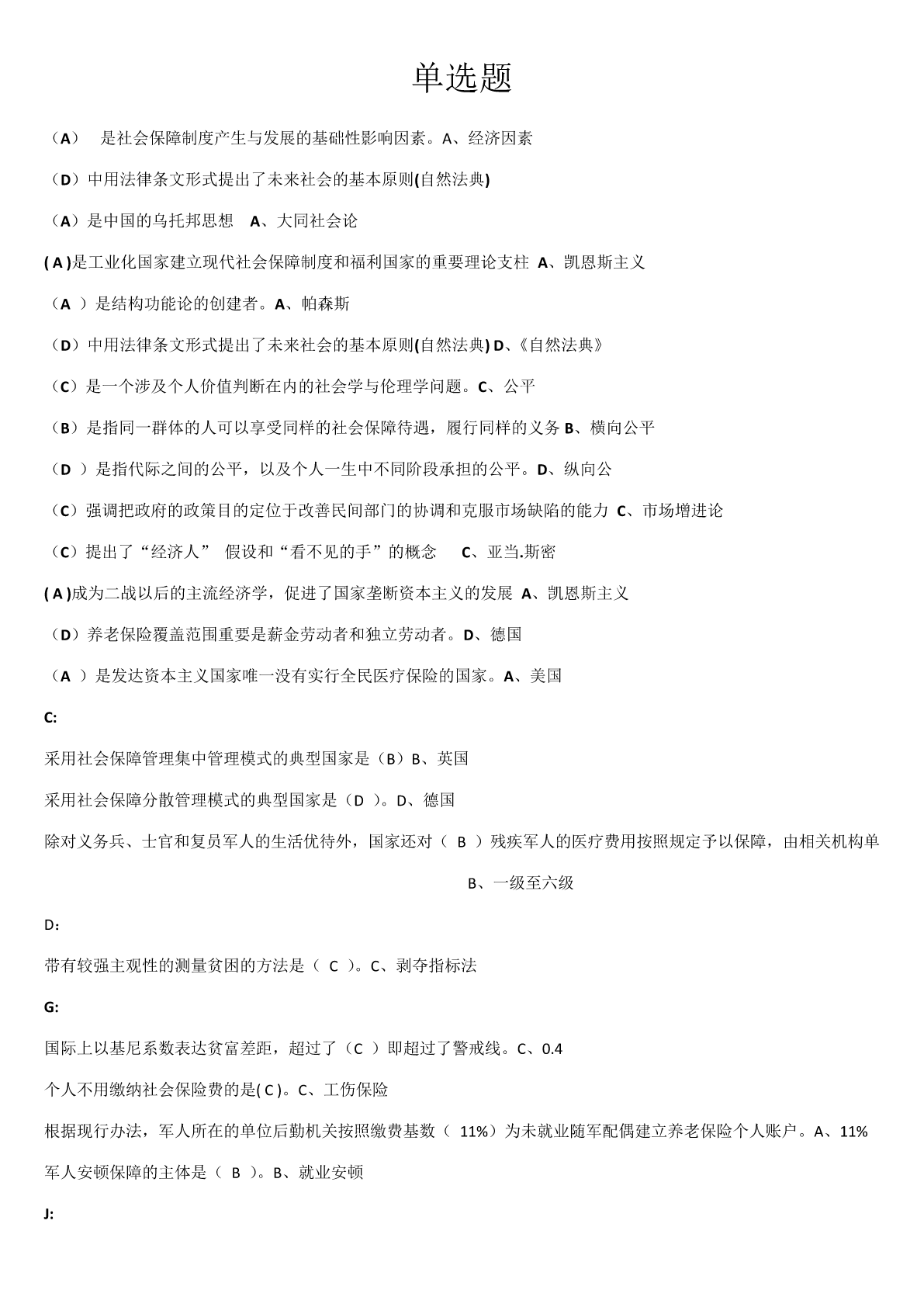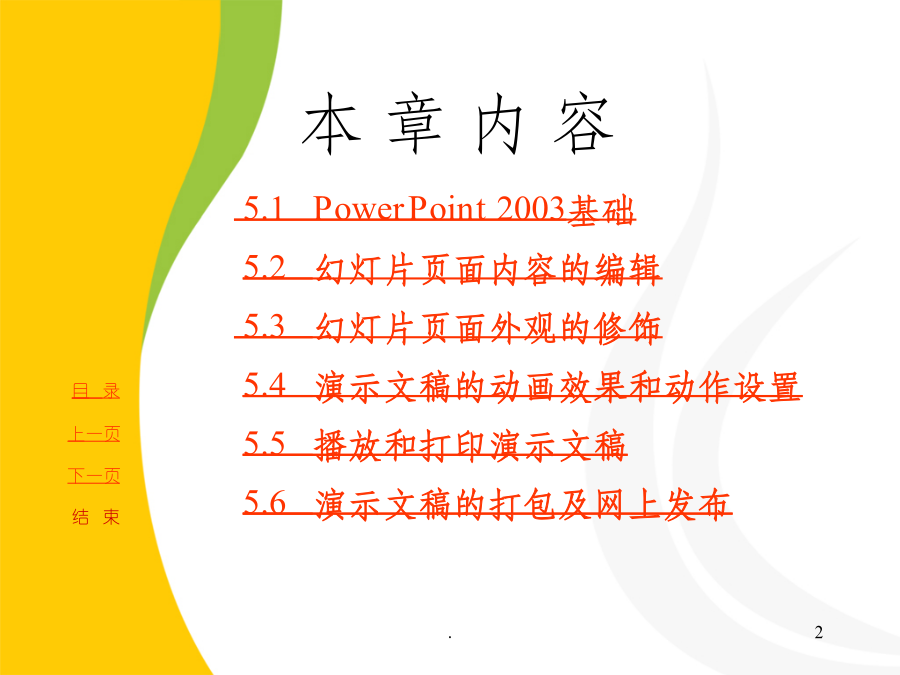
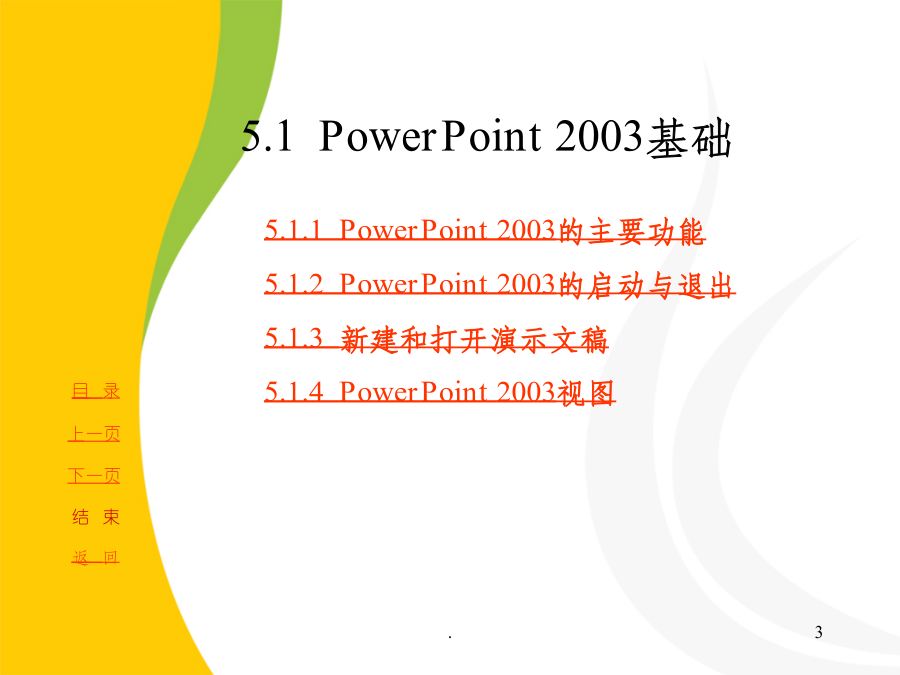


如果您无法下载资料,请参考说明:
1、部分资料下载需要金币,请确保您的账户上有足够的金币
2、已购买过的文档,再次下载不重复扣费
3、资料包下载后请先用软件解压,在使用对应软件打开
本章内容5.1PowerPoint2003基础5.1.1PowerPoint2003的主要功能5.1.2PowerPoint的启动与退出5.1.2PowerPoint的启动与退出5.1.3新建和打开演示文稿5.1.4PowerPoint2003视图1.普通视图 普通视图有三个工作区域:左侧为可在幻灯片文本大纲和幻灯片缩略图之间切换的选项卡;右侧为幻灯片窗格,以大视图显示当前幻灯片;底部为备注窗格。拖动区边框可调整不同区的大小。 1)大纲或幻灯片区:单击“大纲”或“幻灯片”选项卡,分别进入大纲模式或幻灯片模式。在大纲模式下可以键入演示文稿中的所有文本,然后重新排列项目符号、段落和幻灯片;在幻灯片模式下可以显示、详细设计和美化幻灯片。 2)文稿窗口区:在文稿窗口中,可以查看每张幻灯片中的文本外观。可以在单张幻灯片中添加图形、图像、动画、影片和声音等,并能创建超链接。 3)备注区:备注区使得用户可以添加与观众共享的演说者备注或信息。如果需要在备注中含有图形,必须在备注页视图中添加备注。2.幻灯片浏览视图 在幻灯片浏览视图中,屏幕上可以同时看到演示文稿的多幅幻灯片的缩略图。这样,就可以很容易地在幻灯片之间添加、删除和移动幻灯片以及选择幻灯片切换效果。下图就是一个演示文稿的幻灯片浏览视图。3.幻灯片放映视图 单击幻灯片放映按钮或选择“视图”菜单中“幻灯片放映”命令可以以全屏幕方式放映幻灯片,能看到对幻灯片演示设置的各种放映效果。 在放映过程中单击左键可使幻灯片前进一张,幻灯片放至最后一张后,单击左键会退出放映,退回到工作环境。任何时候按Esc键可结束放映返回PowerPoint2003主窗口。5.2幻灯片页面内容的编辑5.2.1创建和组织幻灯片5.2.2编辑幻灯片5.2.3格式化幻灯片5.2.4使用对象5.2.4使用对象5.2.4使用对象5.2.5幻灯片中的其他信息5.3幻灯片页面外观的修饰5.3.1基本概念5.3.1基本概念5.3.1基本概念5.3.2使用模板5.3.3使用幻灯片母版5.3.3使用幻灯片母版5.3.4更改配色方案5.4演示文稿的动画效果和动作设置5.4.1设置幻灯片动画效果5.4.2设置幻灯片切换效果5.4.3超级链接和动作设置5.5播放和打印演示文稿5.5.1设置放映方式5.5.2放映演示文稿5.5.3打印演示文稿5.5.3打印演示文稿5.6演示文稿的打包及网上发布5.6.1演示文稿的打包5.6.2演示文稿的网上发布

一吃****永贺
 实名认证
实名认证
 内容提供者
内容提供者
最近下载